
Chcete mít jistotu, že vaše zprávy zůstanou skryté, když necháte někoho jiného používat váš iPhone nebo iPad? Pokud ano, máte štěstí. Čas u obrazovky nabízí pohodlný způsob uzamčení aplikací a můžete jej použít k zablokování přístupu k základní aplikaci Zprávy.
Apple představil Screen Time spolu s iOS 12, aby pomohl uživatelům iOS kontrolovat používání smartphonů. Poskytuje také mnoho nástrojů rodičovské kontroly k omezení funkcí, ke kterým mají děti a další členové rodiny přístup. Omezení aplikací je jedním z nástrojů, které Čas u obrazovky nabízí, a lze jej použít k omezení toho, jak dlouho aplikaci denně používáte. To lze v podstatě také použít k nepřímému uzamčení určitých aplikací, pokud máte obavy o soukromí.
Máte zájem vyzkoušet tuto šikovnou funkci pro uzamčení aplikace Zprávy na vašem zařízení? V tomto článku budeme diskutovat o tom, jak přesně můžete skrýt zprávy na iPhonu i iPadu pomocí Času u obrazovky.
Jak skrýt zprávy na iPhone a iPad
Protože čas u obrazovky je poměrně nová funkce, musíte se před vyzkoušením tohoto postupu ujistit, že vaše zařízení používá moderní verzi iOS nebo iPadOS. Za předpokladu, že používáte moderní verzi, skryjte aplikaci Zprávy takto:
- Ve svém iPhonu nebo iPadu přejděte do části Nastavení. Přejděte dolů a klepněte na „Čas obrazovky“.
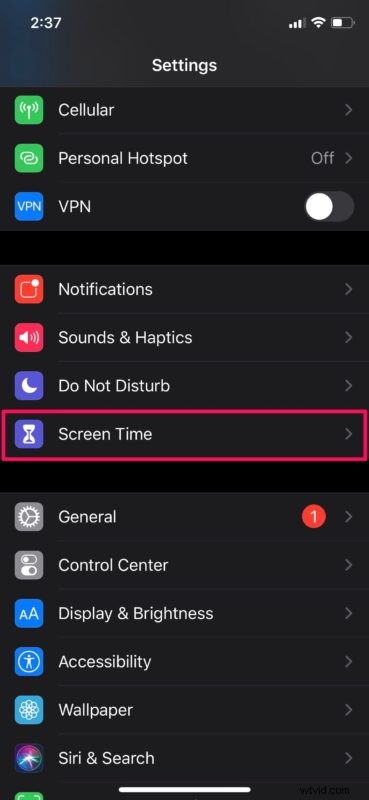
- Pokud jste čas u obrazovky ještě nepoužívali, rychle jej nastavte podle pokynů na obrazovce. Jakmile jste v nabídce Čas u obrazovky, přejděte dolů a klepněte na „Použít přístupový kód Čas u obrazovky“. Než budete pokračovat k dalšímu kroku, zadejte preferovaný přístupový kód a správně jej nastavte.
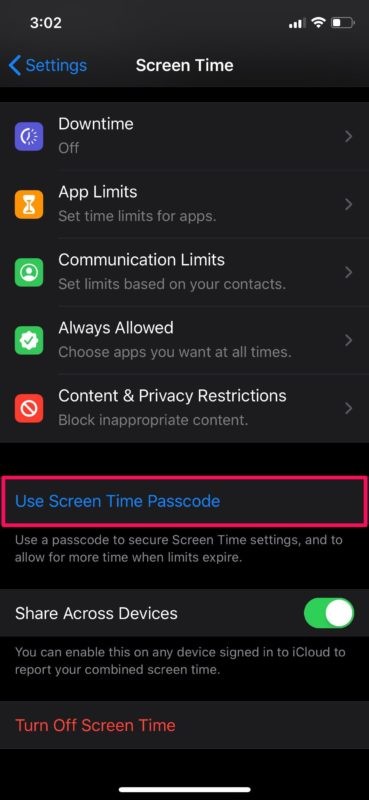
- Nyní vyberte v nabídce Čas u obrazovky možnost „Vždy povoleno“.
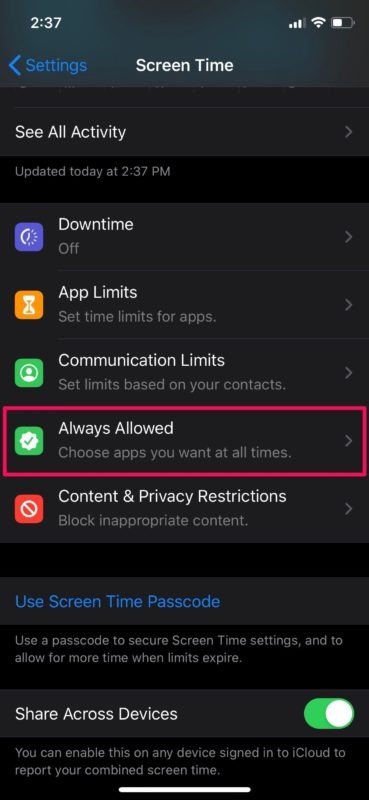
- Zde si všimnete aplikace Zprávy ve výchozím nastavení v seznamu vždy povolených aplikací. Klepnutím na ikonu „-“ ji odstraníte ze seznamu.
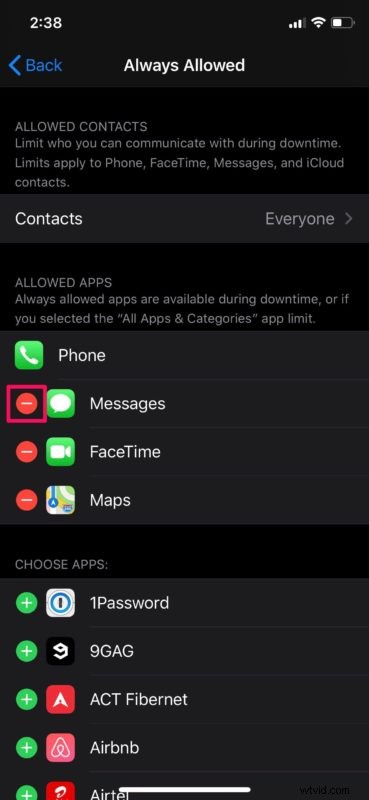
- Budete vyzváni k potvrzení své akce. Klepněte na „Odebrat“.
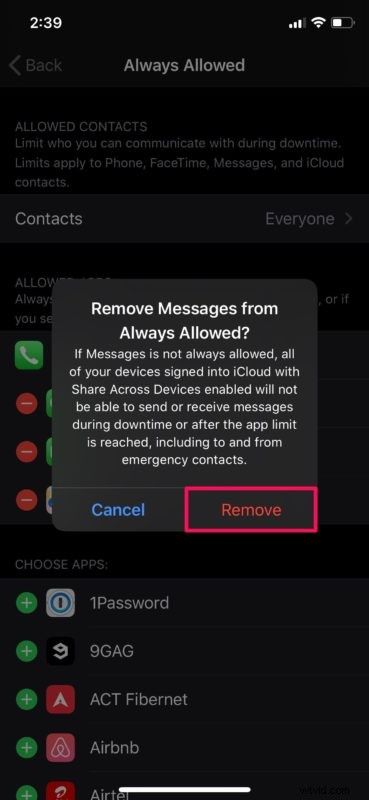
- Poté se vraťte do nabídky Čas u obrazovky a klepněte na „Omezení aplikace“.
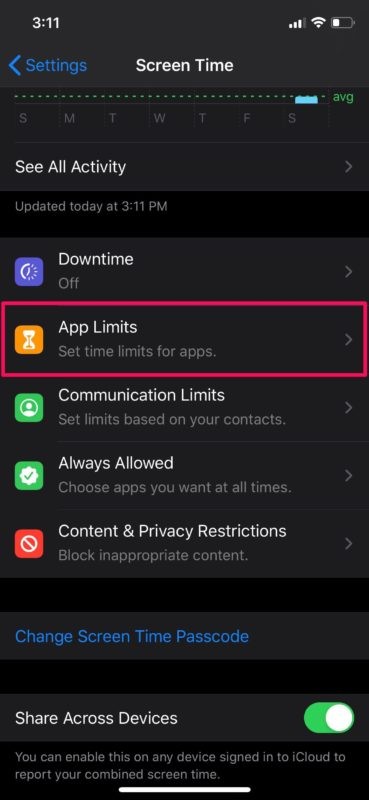
- Nyní klepněte na „Přidat limit“, jak je znázorněno na snímku obrazovky níže.
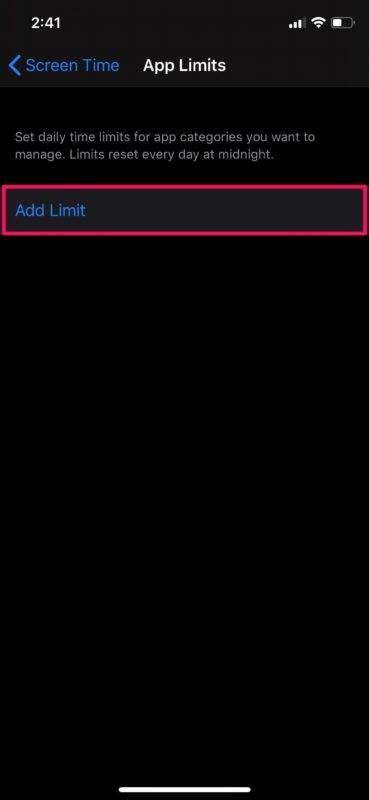
- Zde najdete aplikaci Zprávy v kategorii „Sociální sítě“. Vyberte „Zprávy“ a klepněte na „Další“.
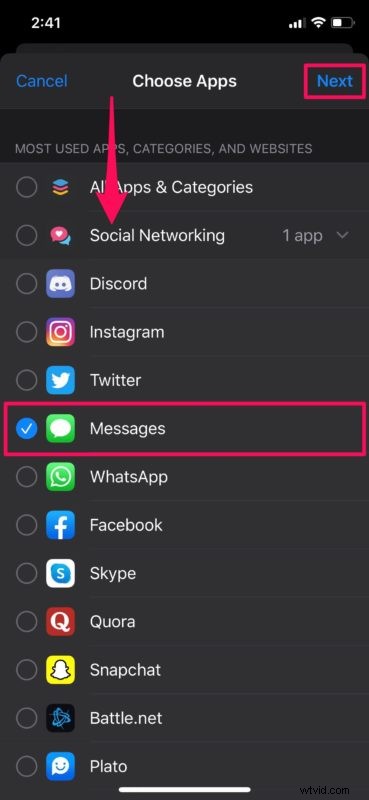
- V této nabídce si budete moci vybrat denní limit využití, než vás Čas u obrazovky uzamkne. Protože jej chcete použít jako zámek aplikace, zvolíme minimální hodnotu, která je 1 minuta. Také se ujistěte, že je povolen přepínač „Blokovat na konci limitu“. Pokud tuto možnost nevidíte, znamená to, že jste do Času u obrazovky ještě nepřidali přístupový kód. Jdi to opravit. Až budete hotovi, klepněte na „Přidat“.
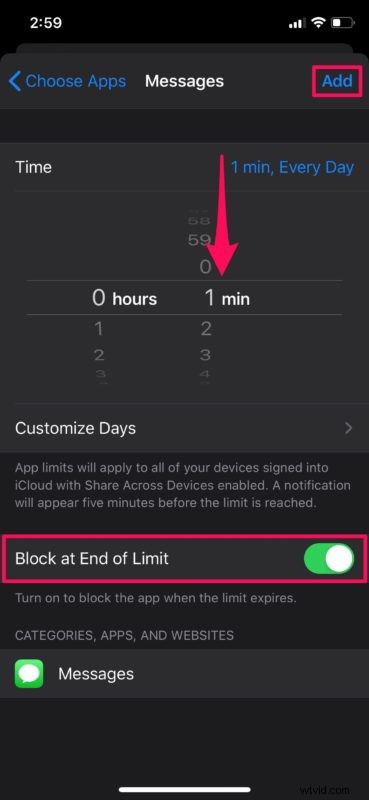
- To je ono. Nyní musíte aplikaci Zprávy používat jen 1 minutu, než vás uzamkne, jak je uvedeno níže.
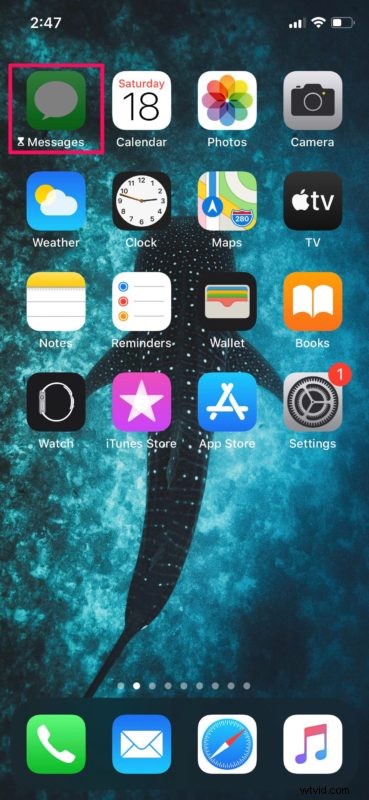
- Nyní, pokud klepnete na šedě zobrazenou aplikaci Zprávy, budete mít možnost „Požádat o více času“, ale budete muset zadat svůj přístupový kód Čas u obrazovky, abyste mohli pokračovat.
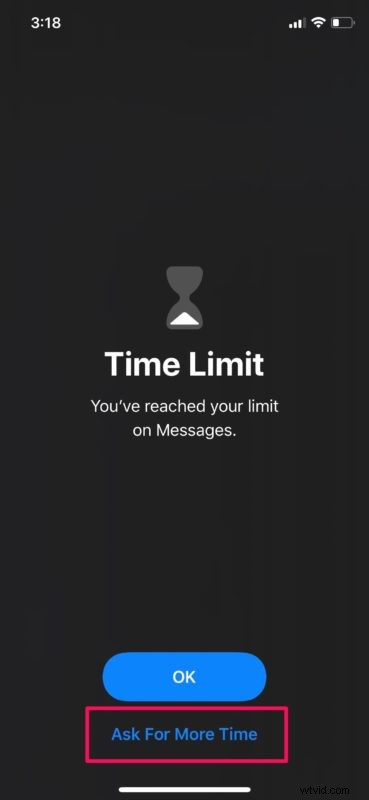
Tady máš. Nyní jste se naučili, jak využít čas u obrazovky ke skrytí zpráv na vašem iPhonu a iPadu.
Až budete příště chtít zamknout aplikaci Zprávy, řekněte předtím, než necháte své děti hrát hry na vašem iPhonu nebo iPadu nebo než zařízení předáte někomu jinému, stačí na jednu minutu použít aplikaci Zprávy, aby zámek zapadl. bude chráněn heslem.
Přestože je funkce uzamčení aplikace pomocí přístupového kódu, jako je Android, něco, co uživatelé iOS již nějakou dobu požadují, použití času u obrazovky k uzamčení důležitých aplikací je prozatím tak blízko, jak jen můžete. Vždy je možné, že se tyto druhy funkcí budou vyvíjet a měnit také v průběhu cesty, jak bude iPadOS a iOS pochodovat spolu s novými funkcemi a možnostmi.
Stejnou technikou můžete uzamknout i další aplikace sociálních sítí, jako je WhatsApp, Facebook, Snapchat atd. Čas u obrazovky lze také využít k mnoha dalším věcem, jako je omezení používání chytrých telefonů vašimi dětmi nastavením komunikačních limitů, blokováním instalací aplikací, nákupy v aplikaci a dalšími.
Doufáme, že se vám bez problémů podařilo zamknout aplikaci Zprávy pomocí Screen Time na vašem iOS zařízení. Jaké další aplikace pomocí této funkce uzamknete? Myslíte si, že by Apple měl místo toho přidat možnost zámku aplikace? Dejte nám vědět své myšlenky a názory v sekci komentářů níže.
